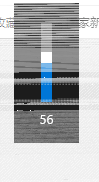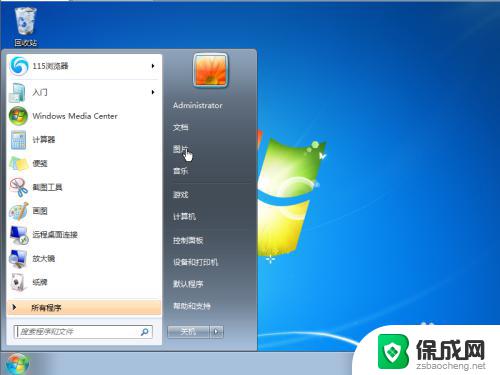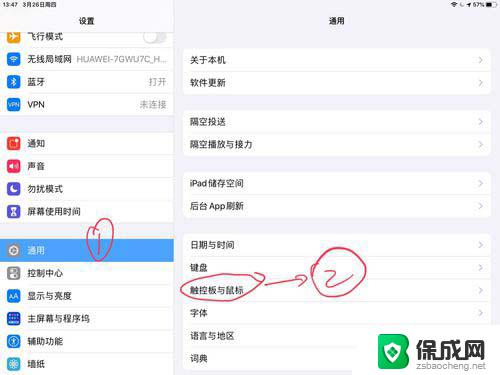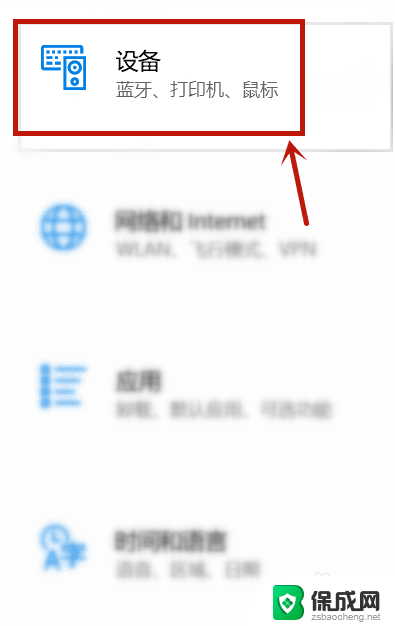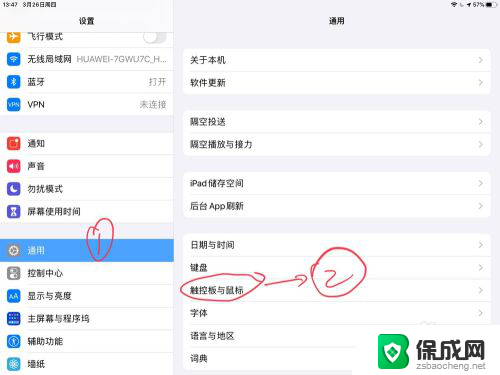鼠标的滚轮变成控制声音了怎么办 鼠标滚动时如何实现音量调节
更新时间:2024-01-15 14:49:20作者:jiang
如今随着技术的不断进步,鼠标早已从过去单纯的点击工具演变成了一个功能强大的操作器,近日却有一种新的现象出现:鼠标的滚轮竟然变成了控制声音的工具。当我们习惯性地滚动鼠标时,却意外发现音量随之上下调节。这一创新设计无疑给我们带来了一些困惑,我们不禁要问:鼠标滚动时如何实现音量调节?这将是我们今天要探讨的话题。
操作方法:
1.如图,如果鼠标一滚动左上方。就出现如图的图标。
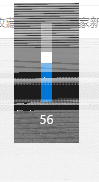
2.你会发现这个是滚轮是音量的控制。(滚动的时候,注意音量也是跟着动)
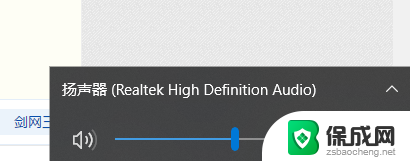
3.先观察自己的鼠标是不是多媒体鼠标。

4.如图会发现,多媒体鼠标会多一个按钮。(一般在滚轮附近)

5.长按这个按钮,也称为“DPI”键

6.大概五秒左右。

7.再次滚动鼠标就可以解决这个问题了,滚动可以正常用了。
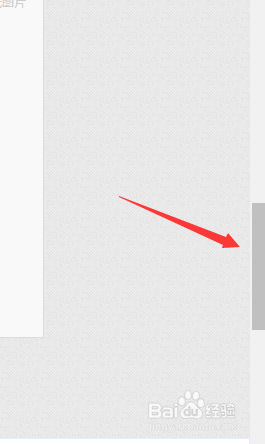
以上是鼠标滚轮变成控制声音的解决方法,如果你遇到这种情况,可以尝试按照以上方法解决,希望对大家有所帮助。